Consejos sobre Cómo Convertir PDF en EPUB con Calibre y su Alternativa
• Filed to: Convertir archivos PDF • Proven solutions
Calibre es un software de código abierto que se utiliza para la gestión, edición y distribución de libros electrónicos. Con él, puedes organizar fácilmente libros electrónicos y convertirlos a otros formatos. También se puede utilizar para convertir documentos a otros formatos, aunque funciona mejor con EPUB. Pero Calibre puede ser difícil de usar para principiantes y para la edición y el libro electrónico no es tan sencillo como debería ser. De hecho, es muy difícil convertir de PDF a EPUB con éxito usando Calibre.
Dado que maneja fundamentalmente libros electrónicos EPUB, es posible que Calibre no sea la disposición perfecta en caso de que necesites editar un PDF antes de convertirlo o si el documento PDF que deseas convertir tiene muchas imágenes. Si bien Calibre ofrece una forma gratuita de convertir PDF a EPUB, la mayoría de los usuarios necesitan una solución integral que convierta PDF en EPUB mejor que Calibre. Este artículo comparte esa solución integral en forma de una alternativa de Calibre altamente efectiva - PDFelement Pro.
Parte 1. Cómo Convertir de PDF a EPUB con la Alternativa de Calibre
La conversión de PDF a EPUB no es un proceso que deba ser difícil o que requiera mucho tiempo. Y con PDFelement Pro, el proceso es eficaz y sencillo. Para usarlo, primero debes descargar e instalar el programa en tu computadora (es compatible con todas las versiones de macOS, incluida 10.15 Catalina) y luego abrirlo. Luego, sigue estos sencillos pasos para convertir PDF a EPUB usando PDFelement Pro.
Paso 1. Importar un archivo PDF al programa
Lo primero que debes hacer es abrir el documento PDF que deseas convertir a EPUB. Puedes importar fácilmente el documento haciendo clic en la pestaña 'Convertir' en la ventana principal y seleccionar el archivo que necesitas. También puedes simplemente arrastrar y soltar el archivo PDF que necesitas en esta ventana principal para abrirlo. Alternativamente, puedes hacer clic en el botón 'Abrir Archivo' en la parte inferior de la página para seleccionar el archivo PDF que necesitas de tu computadora.
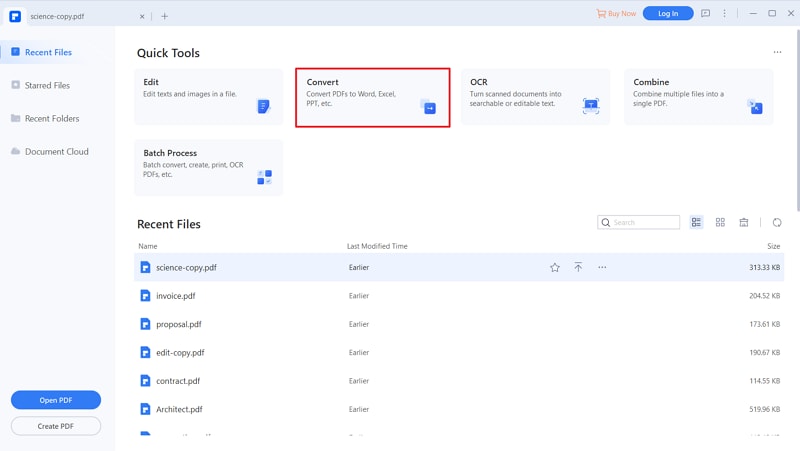
Paso 2. Convertir PDF a EPUB sin perder formato
Una vez que el documento PDF está abierto, debes seleccionar el formato de salida. Para hacer esto, haz clic en el menú 'Convertir' y luego selecciona 'A EPUB'. Al hacer esto, se abrirá una ventana con las pestañas 'A EPUB' y 'Configuración'. Haz clic en la pestaña 'Configuración' para configurar el reconocimiento de OCR.
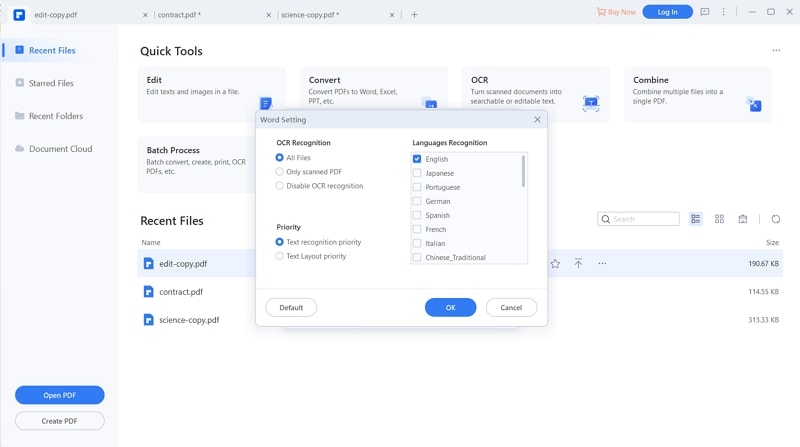
Paso 3. Guarda el PDF
Una vez que estés satisfecho con toda la configuración de conversión de PDF a EPUB, simplemente haz clic en el botón 'Guardar' y el programa comenzará inmediatamente a convertir PDF a EPUB sin perder el formato. En unos minutos, su PDF se convertirá a EPUB.
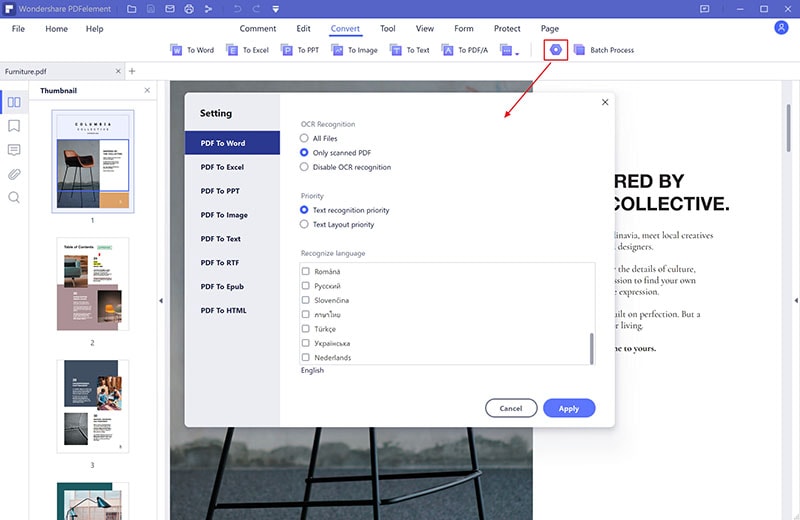
Este convertidor de PDF te ofrece más opciones que la capacidad de convertir PDF a EPUB gratis y, a diferencia de Calibre; el proceso es simple, directo y efectivo. Excepto convertir PDF a EPUB, también puedes utilizar esta herramienta PDF para editar textos, enlaces, imágenes y páginas en archivos PDF fácilmente. Con la función avanzada de OCR, puedes convertir y editar fácilmente archivos PDF escaneados.
Las siguientes son solo algunas de las características que posee PDFelement Pro:
- Es muy útil cuando necesitas editar cualquier aspecto del documento PDF, incluidas todas las imágenes, antes de convertirlo a EPUB.
- Puedes convertir cualquier documento PDF a varios formatos, incluidos HTML, EPUB, Pages, Word y muchos otros formatos.
- Después de la conversión, todos los elementos del documento PDF se transferirán al documento EPUB, incluidas las imágenes, sin distorsión.
- Puedes proteger el documento agregando una marca de agua, contraseñas o incluso redactando partes de los documentos.
Parte 2. Cómo Convertir PDF a EPUB con Calibre
1. Cómo convertir PDF en EPUB en Mac
Como mencionamos antes, Calibre también es un conversor de PDF a EPUB que ofrece una forma sencilla de convertir PDF a EPUB. Convertir PDF a EPUB usando Calibre es relativamente simple pero carece de algunas de las características más avanzadas que tiene PDFelement Pro. Puedes elegir el conversor PDF a EPUB más adecuado según tus propias necesidades. La siguiente es una guía rápida para convertir PDF a EPUB usando Calibre.
Paso 1. Abrir el PDF que deseas convertir
Para comenzar, primero debes instalar Calibre en tu computadora si aún no lo has hecho. Una vez que el programa está instalado, el siguiente paso es abrir el documento PDF que necesitas convertir. Calibre te ofrece varias formas de abrir el PDF, puedes hacer clic en "Agregar libros" en el menú superior y luego buscar el PDF que necesitas. Pero quizás la forma más fácil de abrir el PDF es simplemente arrastrar y soltar el documento en la ventana principal de Calibre.
Paso 2. Convertir PDF a EPUB usando Calibre
Una vez que el documento está abierto en Calibre, todo lo que necesitas hacer es hacer clic en "Convertir libros electrónicos" en el menú principal. Cuando hagas esto, verás el "Formato de entrada", que debería ser PDF y el "Formato de salida". Haz clic en las flechas junto al "Formato de salida" para seleccionar "Publicación electrónica" en el formato de salida y Calibre comenzará a convertir el documento casi de inmediato. Luego puedes agregar el EPUB convertido a tus lectores electrónicos.
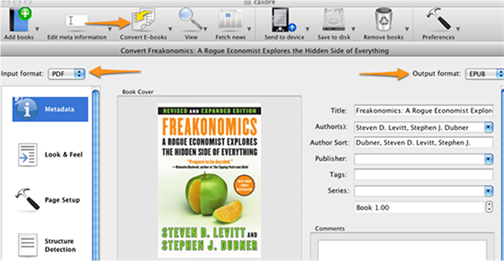
2. Preguntas Frecuentes sobre el Uso de Calibre para Convertir Documento PDF a EPUB
Si bien Calibre funciona muy bien al convertir otros formatos como Word o MOBI a EPUB, muchos usuarios han informado problemas al convertir PDF a EPUB usando Calibre. Muchos simplemente dicen que el documento resultante en formato EPUB no se parece en nada al PDF original.
Incluso Calibre admite que convertir un PDF en EPUB usando Calibre es muy difícil y, a menudo, el resultado no será perfecto. La razón principal por la que no es fácil convertir PDF a EPUB en Calibre es porque el PDF viene con un tamaño de página y ubicación de texto fijos, lo que significa que Calibre puede tener dificultades para determinar dónde termina un párrafo y comienza otro.
Algunas de las otras limitaciones que los usuarios pueden enfrentar al intentar convertir PDF a EPUB en Calibre incluyen las siguientes:
- Calibre no admite la conversión de documentos PDF ricos en imágenes.
- Tampoco podrá convertir un documento PDF que tenga muchas imágenes vectoriales y tablas.
- No se convertirán los enlaces HTML y la tabla de contenido del documento PDF.
- Los documentos PDF que contienen fuentes que no son Unicode o caracteres que no están en inglés pueden no convertirse correctamente con Calibre. Los personajes no aparecerán como aparecían en el documento original.
- Los documentos PDF que tienen fotografías o texto complejo, como la composición tipográfica matemática o los idiomas escritos de derecha a izquierda, no se convertirán correctamente.
Por lo tanto, es posible que Calibre no sea la herramienta ideal para usar si tu documento PDF contiene más que texto. Incluso en documentos que no tienen ninguna imagen, puede resultar difícil convertir con Calibre. Calibre no recomienda convertir de PDF a EPUB.
Con Calibre, el proceso para convertir un archivo PDF a EPUB puede demorar más de lo necesario y aún puede terminar con algunos problemas. Con PDFelement Pro para Mac, puedes convertir fácilmente incluso el PDF más complejo a EPUB con unos pocos clics. Además, puedes editar significativamente cualquier documento PDF antes de convertir el documento para asegurarte de obtenerlo tal como lo deseas.




Florencia Arias
staff Editor